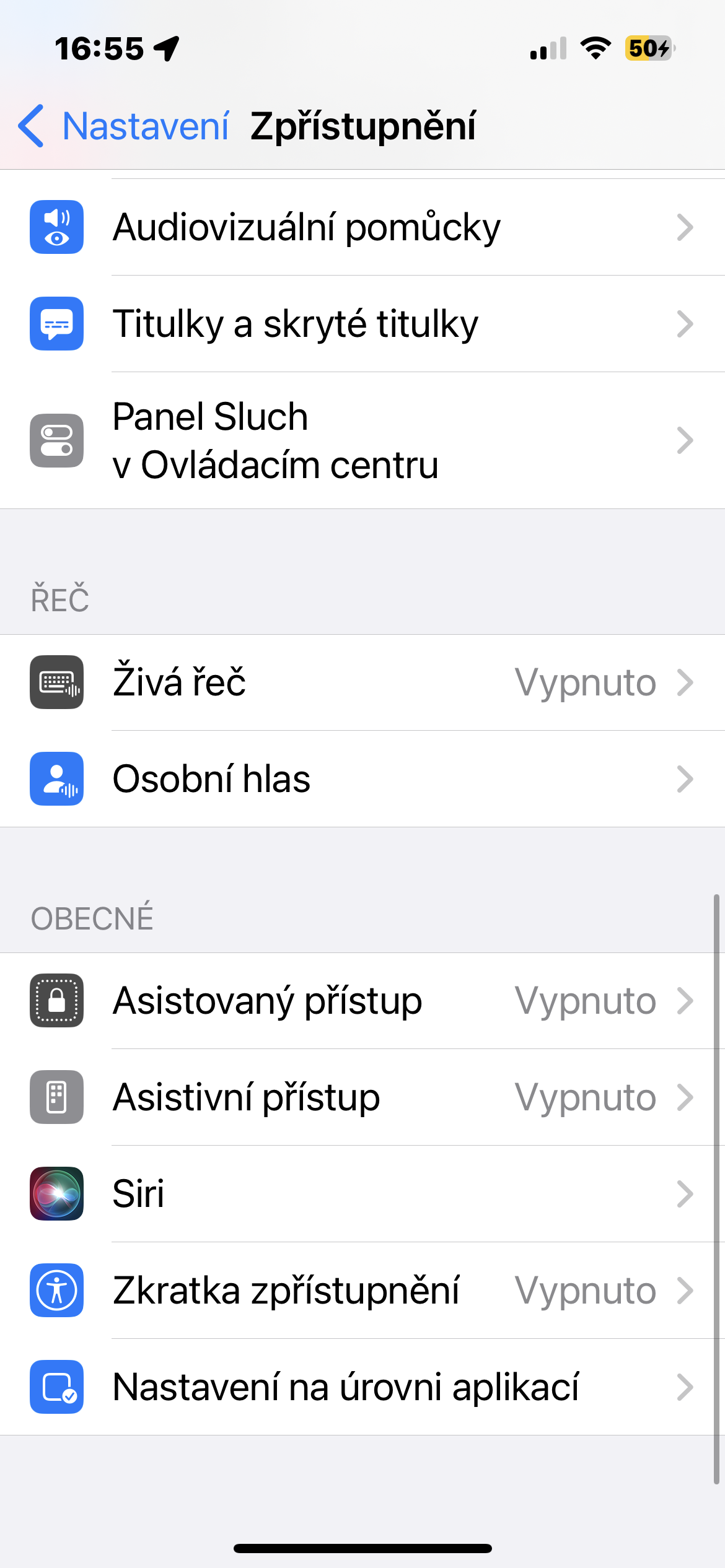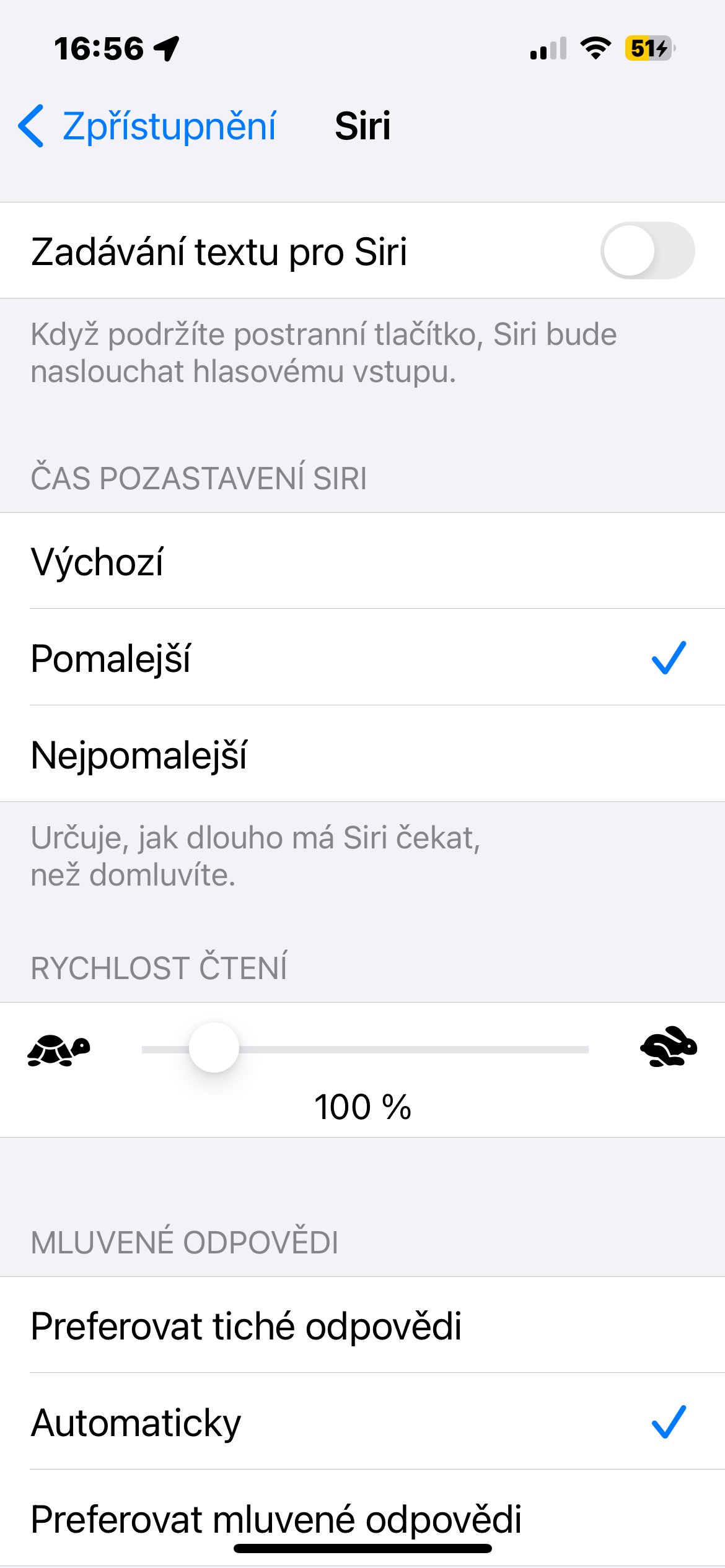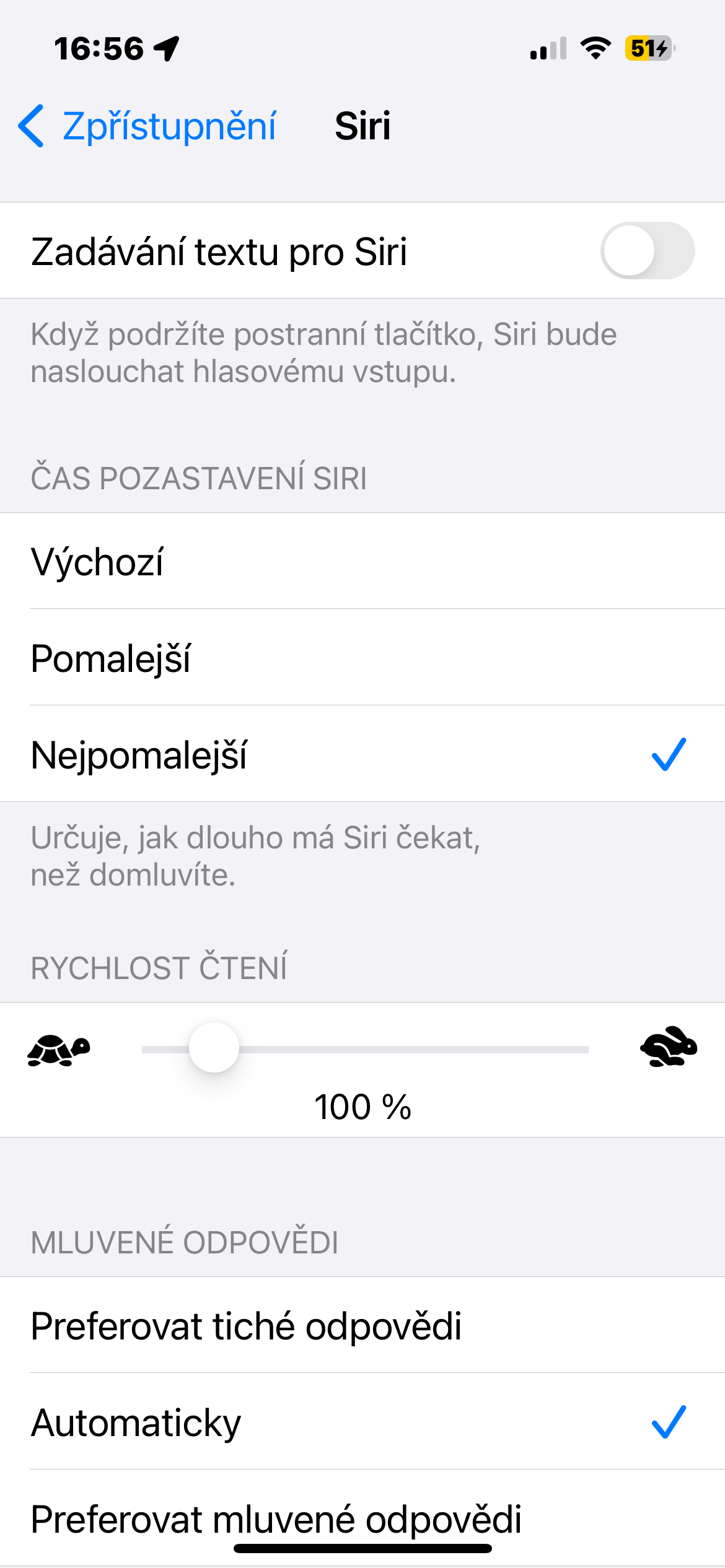Vô hiệu hóa địa chỉ đơn giản hóa
Hệ điều hành iOS 17 cung cấp khả năng kích hoạt trợ lý kỹ thuật số bằng giọng nói Siri bằng cách chỉ cần nói "Siri" thay vì "Hey Siri" thông thường. Tùy chọn này được bật theo mặc định nhưng có thể không phù hợp với tất cả mọi người. Nếu bạn chỉ muốn sử dụng "Hey Siri", hãy khởi chạy Cài đặt -> Siri và Tìm kiếm, bấm vào Chờ được phát âm và kích hoạt mục Này Siri.
Đọc các bài viết trên Internet
Trên iPhone chạy hệ điều hành iOS 17, trợ lý Siri còn có thể đọc to các bài viết chọn lọc trên Internet, mở trong giao diện trình duyệt web Safari. Không cần phải kích hoạt trước bất cứ điều gì - chỉ cần nhấp vào trang web nhất định Aa ở phần bên trái của thanh địa chỉ của trình duyệt và trong menu xuất hiện, hãy nhấp vào Nghe trang. Bạn có thể kiểm soát việc đọc trang bằng các nút xuất hiện.
Siri ở chế độ Chờ
Ngoài ra, hệ điều hành iOS 17 còn mang đến một tính năng gọi là Chế độ không hoạt động. Đó là tính năng biến iPhone của bạn thành màn hình thông minh khi được kết nối với bộ sạc, bị khóa và ở chế độ nằm ngang. Nhưng bạn cũng có thể kích hoạt Siri khi bật chế độ Chờ - trong trường hợp này, kết quả sẽ được hiển thị rõ ràng ở chế độ xem ngang.
Nó có thể là làm bạn hứng thú

Tạm dừng Siri
Siri trên iPhone của bạn có thể trả lời câu hỏi của bạn khá nhanh. Nhưng đôi khi điều này có thể có hại – đặc biệt nếu bạn có xu hướng nói chậm hơn hoặc ngắt quãng lâu hơn khi nói. May mắn thay, bạn có thể đặt thời gian Siri chờ để phản hồi. Chỉ cần chạy nó trên iPhone của bạn Cài đặt -> Trợ năng -> Siri, và trong phần Thời gian tạm dừng của Siri chọn giới hạn thời gian mong muốn.
Kết thúc cuộc gọi bằng Siri
Không có gì bí mật khi bạn có thể sử dụng Siri để bắt đầu cuộc gọi điện thoại trên iPhone của mình. Nhưng một số người dùng không biết rằng bạn cũng có thể sử dụng Siri để kết thúc cuộc gọi điện thoại. Bạn có thể kích hoạt tùy chọn gác máy qua Siri trong Cài đặt -> Trợ năng -> Siri, nơi bạn chỉ xuống hết cỡ, chạm vào Kết thúc cuộc gọi và kích hoạt mục Kết thúc cuộc gọi.
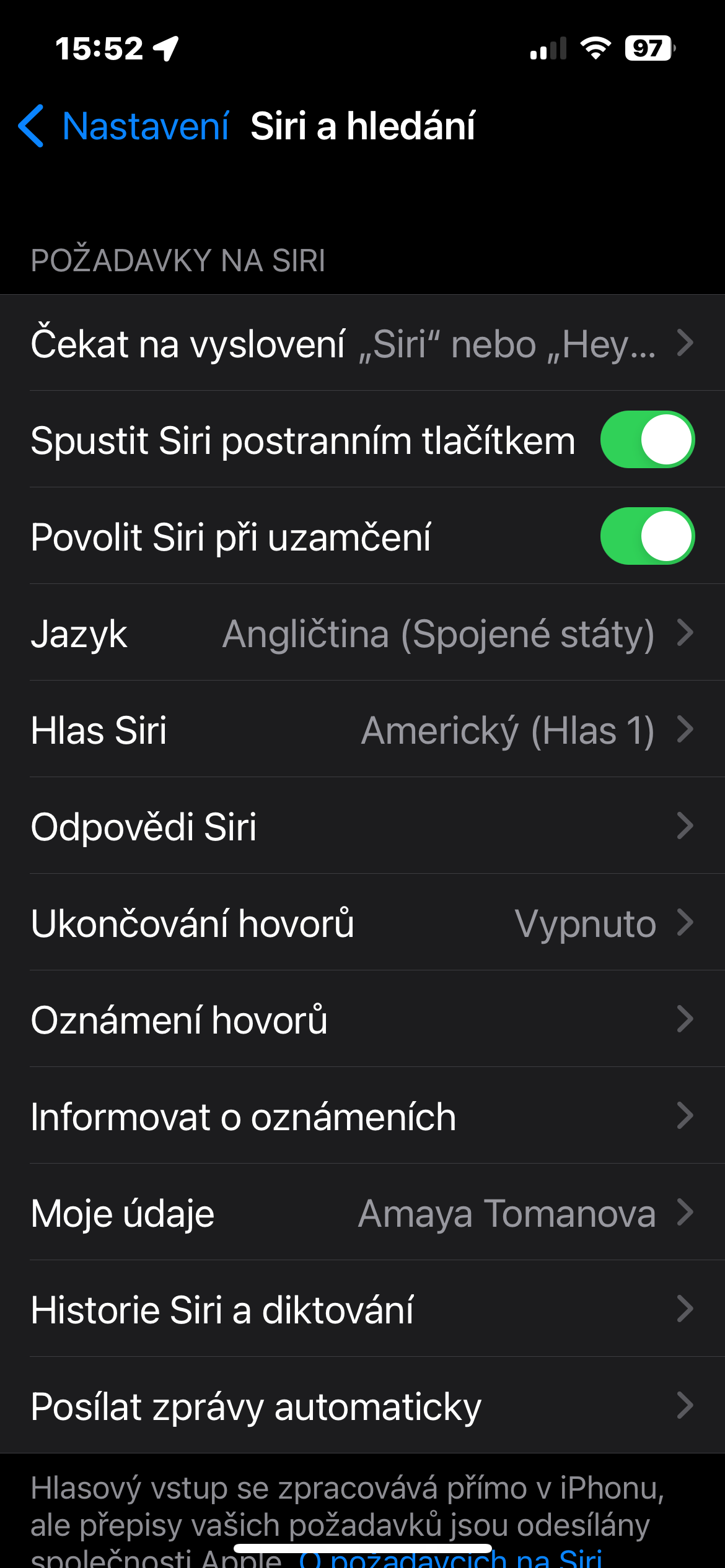
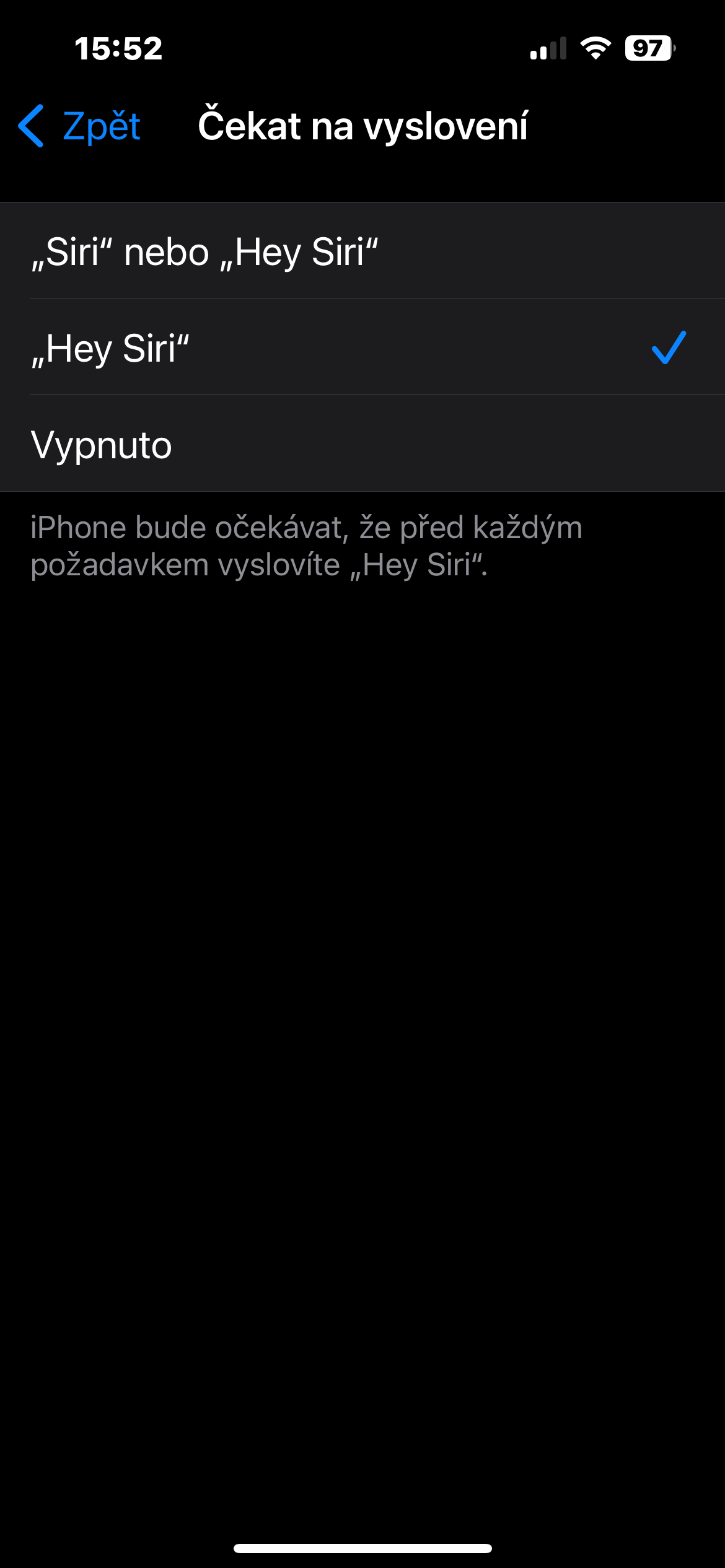
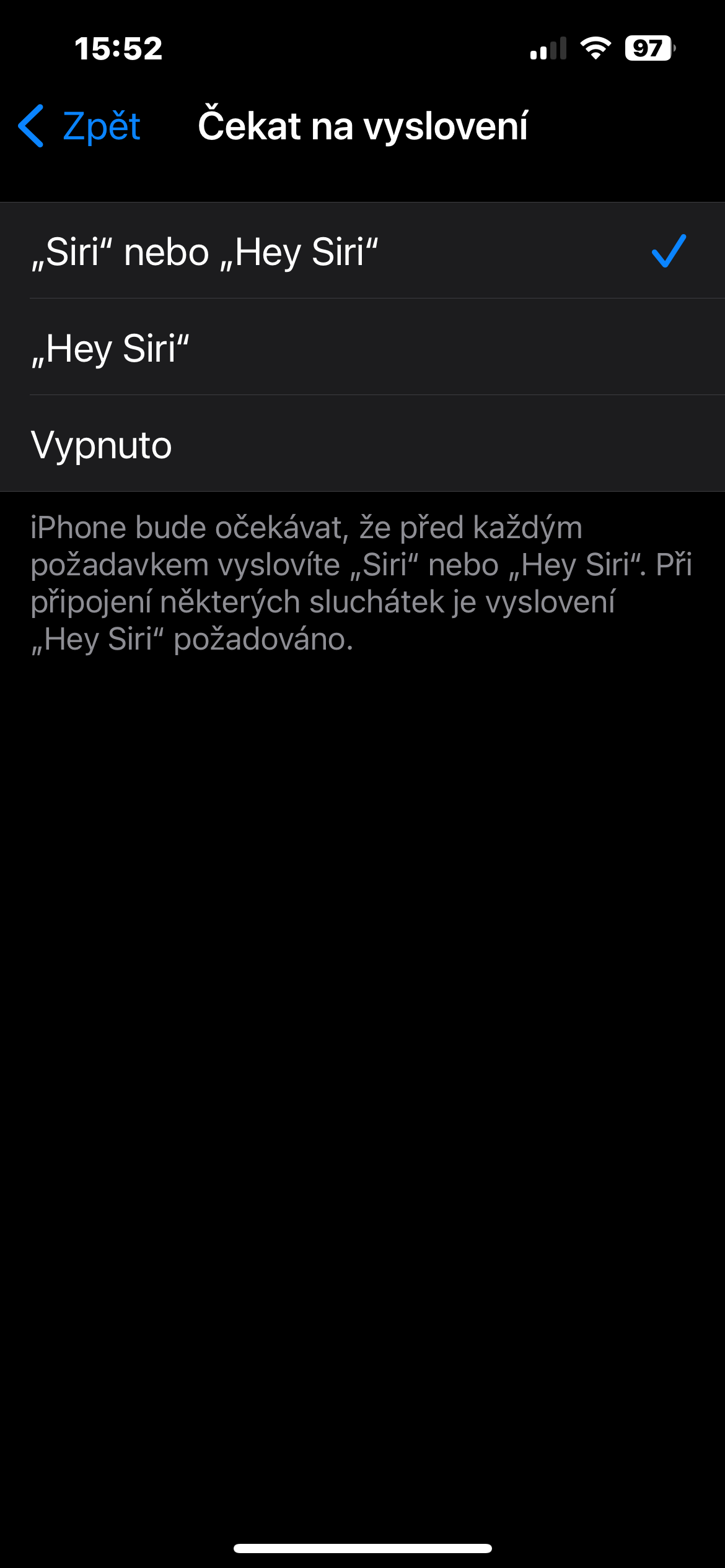




 Bay vòng quanh thế giới cùng Apple
Bay vòng quanh thế giới cùng Apple